画面のスクリーンショットって、資料としての保存やブログの記事を書く際の説明用画像などのために何気によく撮るんですよね。
Macの場合だと、画面全体を撮る「shift+command(⌘)+3」と、画面の選択した部分を撮る「shift+command(⌘)+4」のショートカットキーが基本操作として、よく知られていますし、私もよく使っています。
で、今さらですが、開いた任意のウインドウのみを選択してスクリーンショットを撮ることができるんですね。知らなかった…
※Apple サポートにちゃんと書かれてました:Mac でスクリーンショットを撮る方法 – Apple サポート
任意のウインドウのみを選択してスクリーンショットを撮る方法
Macで任意のウインドウのみを選択してスクリーンショットを撮る方法は、まずは画面の選択した部分を撮るショートカットキーと同じ「shift+command(⌘)+4」のキーを押します。
すると、お馴染みの十字型のポインタに変わります。
この状態で、スクリーンショットを撮りたいウインドウにポインタを移動して、スペースバーを押すと、ポインタがカメラの形に変わり、指定したウインドウがハイライト(薄い青色)します。
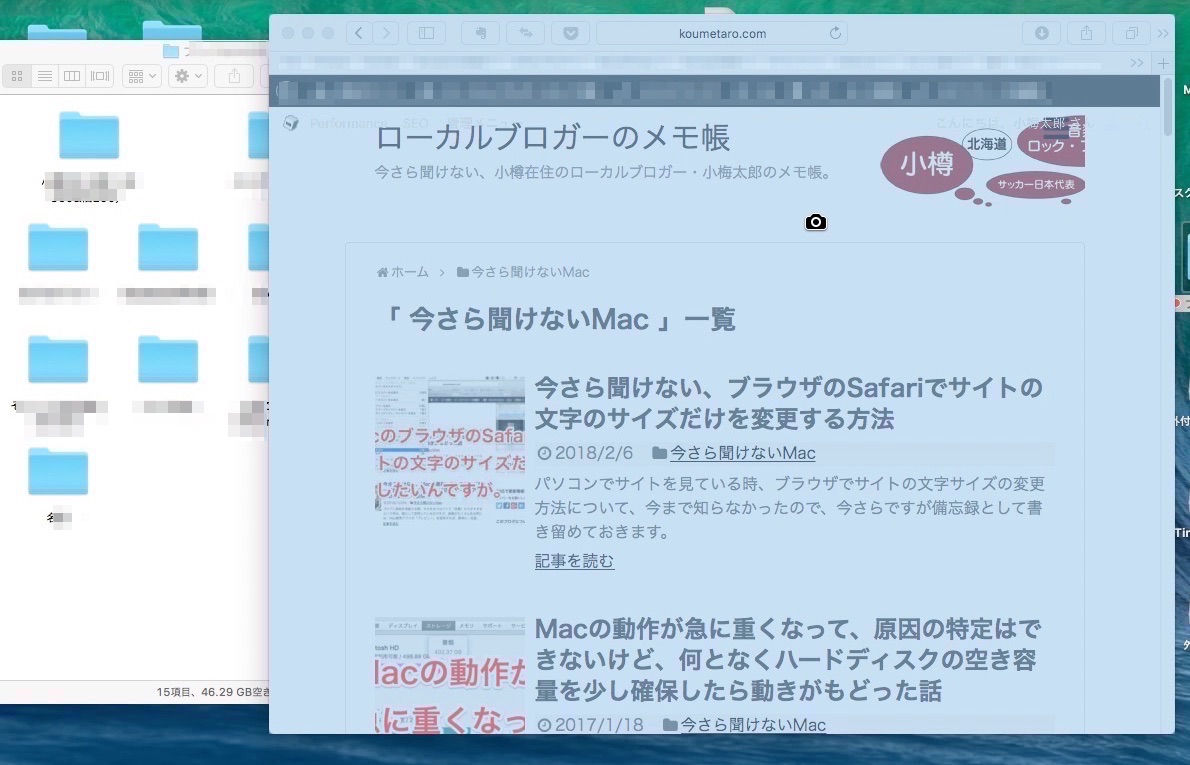
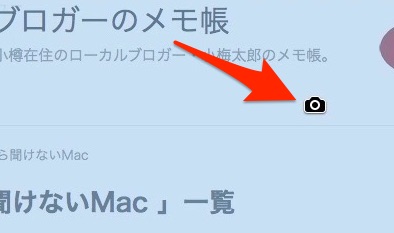
別のウインドウを指定したい場合は、その状態でポインタのカメラアイコンを撮りたいウインドウに移動すればいいだけです(背面になっているウインドウでも大丈夫です)。
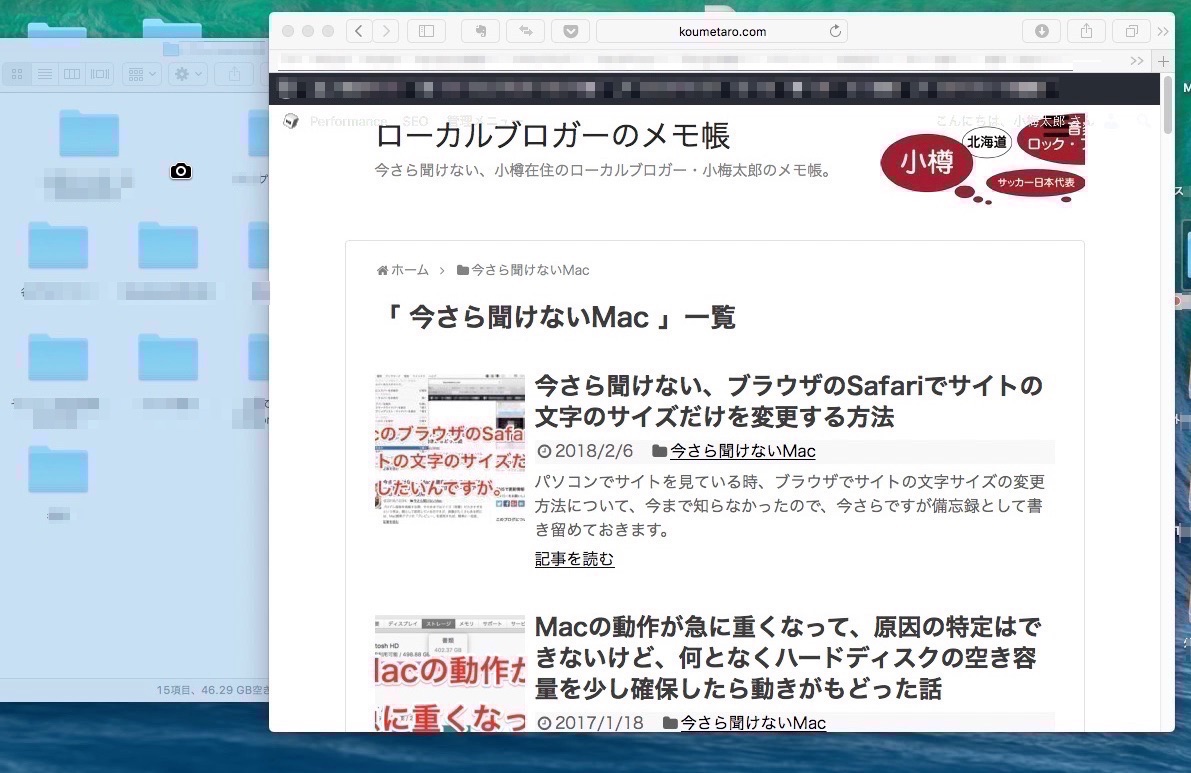
そして、その状態でクリックすれば、そのウインドウのスクリーンショットを撮ることができます。
取り消しは「escape (esc)」キーですね。
ちなみに、ポインタがカメラの状態で、もう一度スペースバーを押すと、選択した部分を撮る十字型のポインタに戻ります。
おわりに
これは、ブログでウインドウ画面を参考画像として使う時にはいいですよね。
適当にスクリーンショットを撮ってから、後でウインドウの形に切り取ったりトリミングしたりするするのは手間ですからね(←実は、そうやってました、トホホ…)。
ということ、今さらですが、任意のウインドウのみを選択してスクリーンショットを撮る方法でした。
